Программа линейные диаграммы. Построение диаграмм
Бесплатная программа для построения диаграмм с помощью блоков и связей между ними. С её помощью можно быстро создать качественную и красивую диаграмму для представления ее на презентациях, семинарах или же для собственного использования.
Установка редактора для построения диаграмм
Процесс установки вполне стандартный. После запуска извлечённого из архива инсталлятора, следуем подсказкам Мастера установки. В двух первых окнах нажимаем "Next", а в третьем – "Install".
Придётся немного подождать, пока программа установится. В заключительном окне нажимаем "Finish".
При первом запуске программа поприветствует нас просьбой о поддержке разработчика "кто чем может".
Если помогать ему ничем не собираемся, то снимаем галочку, чтобы это окно больше не появлялось и нажимаем "Continue".
Следом появится окно выбора языка программы. Указываем нужный язык, например, Русский (Россия) и нажимаем "Ок".
Новое окно сообщит о необходимости перезапустить программу, чтобы изменеия вошли в силу. Соглашаемся, нажав единственную кнопку "Хорошо".

Здесь также оставляем всё по умолчанию и нажимаем "Хорошо". И теперь, наконец-то, загрузится сама программа.
Интерфейс Diagram Designer
В главном окне редактора диаграмм мы сразу заметим, что интерфейс русифицирован далеко не полностью. На самом деле, нужно изрядно поискать, где же тут русский язык:) Но это не сильно помешает нам в изучении программы, поскольку все основные функции достаточно интуитивны.

Если приглядеться, это окно немного напоминает текстовый редактор , так что освоиться здесь не составит особого труда.
Само рабочее окно состоит из шести зон:
- В самом верху – текстовое горизонтальное меню.
- Чуть ниже – основная панель инструментов (работа с файлами, копирование, навигация, рисование и т.д.).
- Слева – история действий и по совместительству – список объектов.
- Центр – рабочий лист, на котором мы и будем чертить наши схемы.
- Справа – список готовых шаблонов. Можно выбрать нужную Палитру шаблонов в выпадающем списке или загрузить из внешнего файла.
- Внизу – статусная панель, отражающая страницу, слой и положение курсора.
Создание блоков
Давайте рассмотрим работу с программой на конкретном примере. Допустим, требуется построить диаграмму с центром, от которого будут идти пояснительные записи.
Для центра лучше всего подойдет эллипс (овал). Перетаскиваем его из шаблонов справа или нажимаем кнопку "Draw Ellipse" (Чертить эллипс) и рисуем вручную.

Если эллипс был взят из палитры шаблонов "Flowchart", то в нём уже будет присутствовать текст. Если же нет, его можно легко добавить двойным кликом левой кнопки мыши на эллипсе. Откроется вот такое окно редактирования текста.

Здесь наконец-то видны следы некоторой русификации программы:) Данное окно позволяет довольно гибко (хотя и не очень удобно) настроить оформление текста с помощью специальных тегов.
Когда результат нас устраивает, нажимаем "Хорошо", чтобы подтвердить выбранный формат текста или "Отмена", чтобы отказаться от изменений.
Также есть вариант вставки текста в эллипс с помощью кнопки «Insert text» (Вставить текст) на панели Инструментов или перетаскиванием из шаблона "Default" (По умолчанию), но такой текст будет сам по себе и при перемещении эллипса не будет перемещаться вместе с ним.
По тому же принципу создадим ещё несколько разных блоков вокруг нашего эллипса и впишем в них нужный текст с желаемым оформлением (и не упустим возможности попиариться:)

Соединение блоков в диаграмме
Теперь нам нужно как-то связать наши блоки вместе. Для этого у нас есть инструменты в левой части меню:
- Прямые линии (кнопка "Draw line").
- Прямые стрелки (кнопка "Draw arrow").
- Коннекторы (стрелки, ломаные под прямым углом, кнопка "Draw connector").
- Кривые произвольной формы (кнопка "Draw curve").
Для стрелок можно настроить форму их начала и конца. Для этого в правой части панели инструментов расположены две кнопки с выпадающими меню, отвечающие за соответствующие концы будущих стрелок.

Выбрав форму стрелок по своему вкусу, нажимаем кнопку нужного нам соединителя и начинаем соединять наши блоки от центрального эллипса к внешним фигурам.
Если нужно, чтобы концы стрелки "прилипли" к блокам и всегда растягивались вслед за ними, то прицепляем их к красным крестикам на границах блоков. Правда, этот фокус не работает для кривых линий. В итоге, получается что-то в этом роде.

Отредактировать стиль получившихся соединений (например, толщину линии) или любого блока на схеме, можно через контекстное меню (пункт "Properties"), либо выбрав его и нажав "Alt" + "Enter".

Кроме этого, в любую линию можно добавить текст, дважды кликнув на неё левой кнопкой мыши.
Цветовое оформление блоков
Градиент - плавное перетекание одного цвета в другой.Однако и этого нам мало:) Теперь мы хотим раскрасить нашу схему.
Не вопрос, Diagram Designer позволяет сделать и это. На панели инструментов есть кнопки для раскрашивания линий, текста и блоков в любые цвета с помощью стандартной палитры Windows.
Для блоков доступно даже раскрашивание градиентом (к сожалению, только в одном направлении). Экспериментируем сколько душе угодно!
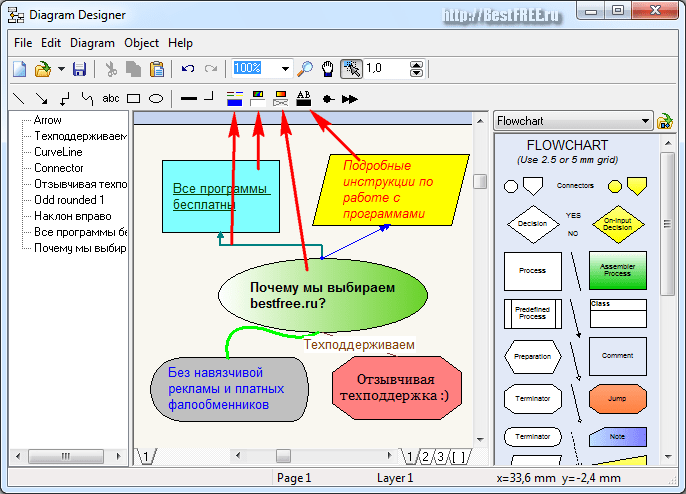
Работа с шаблонами
UML (англ. Unified Modeling Language) - унифицированный язык моделирования для разработки программ.Однако и это еще не все. Как уже говорилось раньше, для построения диаграмм в Diagram Designer создано много готовых шаблонов.
По умолчанию с программой идут шаблоны простых блоков (Default), символы компьютерных компонентов (Flowchart), радиоэлектронных символов (Electronic Symbols), интерфейсные шаблоны (GUI design) и символы языка UML (UML Class Diagram).
Чтобы пополнить эту библиотеку новыми палитрами шаблонов, заходим на сайт разработчиков, ищем ссылку "Template palettes" по которой переходим в список готовых шаблонов и скачиваем те, что понравились, себе на компьютер.
Затем, в окне Diagram Designer нажимаем кнопку "Load template palette" (Загрузить палитру шаблонов), справа от выпадающего списка шаблонов.
В открывшемся окне находим и открываем сохранённые палитры.
Теперь можно украсить диаграмму новыми рисунками и символами из добавленных палитр.

Вставка изображений
А если нам и этого мало, то можно на фон поставить любую картинку. Для этого нет специальной кнопки, так что придётся обратиться к меню "Edit" - "Insert picture".
В открывшемся окне выбираем любой графический файл на своём компьютере. Единственное «но» – картинка появится поверх схемы, как новый слой.
Чтобы это исправить, нажимаем на картинке правой кнопкой мыши и в контекстном меню выбираем пункт «Send to back» (На задний план).

Ну вот, теперь можно любоваться результатом!

При большом желании, можно вставлять любые картинки в любом количестве и как угодно размещать их на рабочем поле.
Выводы
Построение диаграмм в Diagram Designer значительно проще и быстрее, чем если это делать вручную в не приспособленных для этого редакторах.
В то же время, программе не хватает некоторых "изяществ", вроде изменения размеров кончиков стрелок или разнонаправленного градиента. Но в целом, она весьма неплохо справляется со своими основными обязанностями.
Радиолюбители по достоинству оценят возможность в несколько кликов создавать принципиальные схемы радио- и электрооборудования. А программистов может привлечь возможность быстро набросать схему алгоритма для объектно-ориентированных языков.
Что еще можно добавить? Программа занимает мало места, не слишком засоряет реестр (после ее деинсталляции следует убрать только два ключа реестра связанных с родными расширениями программы: .ddt и .ddd ).
После установки ее можно скопировать на флешку и использовать как portable-приложение.
И, да! Чуть ниже можно поиграть в забавную флеш-игру в жанре "квест", в которой головы персонажей весьма напоминают блоки диаграмм:)
P.S. Разрешается свободно копировать и цитировать данную статью при условии указания открытой активной ссылки на источник и сохранения авторства Руслана Богданова.
Любой фрилансер сталкивался с ситуацией, когда ему нужно было быстро решить какую-либо проблему, но нужных инструментов у него не было. Сегодня, имея доступ к интернету, многие из поставленных задач можно решить прямо в браузере – в сети имеется множество сервисов для корректировки изображений, работы с аудио и видеофайлами, текстом, таблицами и так далее. Помимо этого нередко возникает необходимость проиллюстрировать созданный контент графиками и диаграммами. Графики очень информативны и позволяют отобразить соотношение между различными типами данных, без них трудно обойтись при создании презентаций или обзоров и их нужно обязательно использовать, если есть такая возможность. FreelanceToday представляет вашему вниманию 10 инструментов для создания графиков и диаграмм.
Большинство из представленных инструментов достаточно просты, так что освоить их будет очень легко.
Сервис Chart Maker является простым и интуитивно понятным инструментом для создания диаграмм. Работая с Chart Maker, пользователь может создать пять типов диаграмм: линейные, круговые, гистограммы, диаграммы Венна и точечные диаграммы. По окончании работы можно указать точный размер диаграммы в пикселях и либо сохранить ее на жестком диске компьютера, либо опубликовать в интернете – сервис генерирует ссылку на изображение.
Инструмент ChartGo позволяет создавать красочные и информативные диаграммы. Работать можно с различными типами диаграмм, включая гистограммы, линейные графики, круговые диаграммы и графики областей. Используя настройки, можно регулировать цвет и размер изображения, менять стиль шрифта (курсив и болд), а также упомянуть источник информации. С помощью сервиса можно создавать собственные инвестиционные и биржевые диаграммы, диаграммы Форекс, а также иллюстрировать любые данные, касающиеся финансов.
Одной из особенностей ChartGo является возможность редактирования сохраненного графика или диаграммы. Изображение хранится на сервере ChartGo и в него можно вносить изменения. Сервер генерирует ссылку на график, поэтому, когда исходное изображение меняется, то меняется и диаграмма, опубликованная на странице сайта или блога.
Диаграмма является отличным способом для визуальной подачи информации. Используя бесплатный инструмент Online Charts можно создавать самые разные графики и диаграммы: линейные, круговые, радарные, пирамидальные, диаграммы областей и многие другие. Имеется возможность работы с цветом и типом шрифта. Также можно выбрать внешний вид диаграммы: 2D или 3D. Готовый график можно сохранить в форматах PNG, JPG, PDF и CSV. Ссылка на график также предоставляется. Диаграмму можно разместить на сайте или в блоге или расшарить ее в социальных сетях Facebook, Twitter и Google+.
Очень простой в использовании генератор диаграмм, созданный Джоном Винстенли. Упоминание Google в названии инструмента объясняется просто – генератор использует API Google. С помощью сервиса можно создавать точные, яркие и информативные графики и диаграммы. Готовый результат можно сохранить на своем компьютере или опубликовать в интернете. Также сервис генерирует HTML-тег изображения. В распоряжении пользователя сравнительно немного инструментов, но есть все необходимые типы диаграмм и графиков. Можно создавать диаграммы с несколькими наборами данных, сгруппированные гистограммы (вертикальные и горизонтальные) и выбрать внешний вид – 2D или 3D.
Без линейных графиков не обойтись, когда нужно отобразить некоторые виды данных или продемонстрировать текущие тенденции. Line Graph Maker очень простой в использовании инструмент для создания линейных графиков. Также с помощью сервиса можно создавать несложные секторные диаграммы и гистограмы.
Инструмент RAW является мощной платформой для создания красочных графиков и диаграмм. Инструмент дает возможность отобразить информацию 16 различными способами. Создатели сервиса хорошо поработали над функционалом, платформу можно использовать в серьезных исследованиях, так как Raw является промежуточным вариантом между профессиональными табличными редакторами и векторными графическими редакторами. Любой человек, работающий с конфиденциальной информацией, будет рад узнать, что Raw обрабатывает данные только через браузер и не хранит их на своих серверах. Платформа не позволяет создавать простые линейные графики и гистограммы, создатели сервиса предлагают воспользоваться для этого другими доступными инструментами. Но если нужно создать аллювиальную диаграмму, круговую дендрограмму или еще что-нибудь сложное и необычное, то можно воспользоваться Raw.
Сервис amCharts предназначен для создания современных и стильных шаблонов диаграмм, которые могут быть использованы в презентациях, на конференциях, а также для иллюстрации контента. Есть несколько исходных диаграмм, поностью интерфейс платформы настраивается за пару минут. Основное достоинство сервиса заключается в возможности создания интерактивных графиков и диаграмм, однако это потребует от пользователя хотя бы начальных знаний HTML, так как придется работать с сгенерированным HTML-кодом, который взаимодействует с библиотеками JavaScript.
Если нужен простой в использовании инструмент для создания графиков, то стоит обратить внимание на онлайн-сервис Plotvar. Инструмент идеально подходит для иллюстрации финансового анализа, презентаций, сообщений на форуме или в социальных сетях. Можно создавать линейные графики, гистограммы и круговые диаграммы. Также есть возможность создания динамических графиков. «Живой» график позволит представить информацию в динамике, что по достоинству оценят те пользователи, которые работают с постоянно меняющимися данными.
Infogram известен как одно из ведущих приложений для создания инфографики. Но в нем также есть инструменты для создания диаграмм и графиков, причем в более чем 30 вариациях. Infogram – инструмент премиум-класса, он платный, так что создавать в нем диаграммы нужно в случае крайней необходимости. В крайнем случае можно подписаться на 30-дневный пробный период. Сервис обладает очень широким функционалом, возможности платформы позволяют Infogram составить конкуренцию даже таким профессиональным графическим редакторам, как Photoshop.
В онлайн-сервисе Google Charts можно создать практически любой график или диаграмму. Инструмент также поддерживает интерактивные динамические диаграмм. Все графики создаются с помощью связки HTML5/SVG, так что никаких дополнительных плагинов для корректного отображения информации не требуется. Нет более простого и удобного инструмента, если нужно создать интерактивную и масштабируемую диаграмму.
Зачастую происходит так, что для успешной работы, а точнее для ее визуального отражения требуется создание многоуровневых объектов - диаграмм, графиков и т. д. Вот и задумывается пользователь, где взять качественное приложение для этих целей. Впрочем, в Интернете полно подобного софта, остается лишь выбрать оптимальную и понятную программу.
Лучшие программы для построения графиков и диаграмм
Какой должна быть достойная программа для создания графиков и диаграмм? Естественно, такой, которая отвечает следующим критериям:
- простой и понятный интерфейс;
- приятная визуализация (отображение создаваемых объектов);
- наличие большого количества функций;
- русификатор;
- небольшая стоимость либо ее отсутствие.
К сожалению, таким критериям соответствуют лишь немногие приложения. Но наиболее подходящими являются следующие - CADE, yEd, Diagram Designer, DeltaGraph, Grapher. Из этого списка не все программы для создания диаграмм на русском языке, но разобраться с английским интерфейсом несложно.
Именно они позволяют познать искусство наглядного отображения информации, создания сложных проектов. И фактически не требуют особых навыков от пользователя.
Diagram Designer - простота и удобство
Этот софт имеет небольшой размер, который никак не влияет на его производительность. Более того, за счет компактности происходит быстрое взаимодействие и выполнение команд. Центральное рабочее окно, панели инструментов слева и справа - все опции перед глазами пользователя. Именно поэтому программа для создания диаграмм пользуется огромной популярностью.
Среди преимуществ приложения можно выделить:
- Визуальные превью будущих диаграмм и графиков.
- Удобный инструментарий для последовательно выполняемых команд.
- Интуитивно понятный интерфейс.

Конечно, есть и недостатки:
- Небольшой набор шаблонов графиков и диаграмм.
- Форматирование объектов осуществляется посредством команд.
В любом случае Diagram Designer - идеальный выбор для создания небольших учебных проектов с достаточным количеством шаблонов и инструментов.
Приложение yEd - бесплатно и профессионально
А вот yEd, в отличие от предыдущего приложения, имеет достаточно профессиональный функционал. Эта программа для создания диаграмм способна воспринимать большое количество форматов и имеет целые наборы для создания многоуровневых двухмерных объектов.
- встроенный модуль анализа диаграмм;
- простой и удобный интерфейс;
- большой выбор шаблонов для создания объектов;
- поддержка большинства известных форматов для сохранения готовых диаграмм и графиков.
- двухмерное отображение;
- отсутствие русификатора.
Как видно, недостатки yEd незначительны, потому эта программа для создания диаграмм рекомендована как для начинающих пользователей, так и для профессионалов.
DeltaGraph - почувствуй себя настоящим профессионалом
И на десерт: одно из самых популярных и востребованных приложений для создания графиков и диаграмм - DeltaGraph. От такого количества функций и шаблонов у многих пользователей просто захватывает дух. А удобный интерфейс делает работу с этим софтом приятной и быстрой.

В первую очередь стоит отметить достоинства DeltaGraph:
- возможность создавать двух- и трехмерные объекты;
- работа с множественными массивами данных, в том числе из других приложений;
- экспорт готовых диаграмм и графиков фактически в любую программу, будь то Microsoft Word, PowerPoint или Excel;
- широкий спектр разрешений для сохранения объектов;
- реализация многоуровневых графиков, с использованием разных типов.
Это далеко не все преимущества, но такими функциями обладает всего несколько приложений. И именно поэтому данная программа для создания диаграмм так популярна среди профессиональных пользователей.
Естественно, без недостатков никуда, вот и DeltaGraph не является исключением:
- ограниченное бесплатное использование (демо-версия с необходимостью покупки полнофункциональной версии);
- несколько усложненное меню команд.
Логично, что за высокое качество нужно платить. Ну а что касается проблем с интерфейсом, то несколько туториалов легко устраняют этот недочет.
И в завершение стоит сказать: умение создать красивые статистические, финансовые и прочие данные в виде сложных графиков и диаграмм является достаточно ценным сегодня. Потому так важно подойти к выбору рабочего инструмента, то есть программы.
Практически любую математическую функцию можно визуализировать в виде графика. Для того чтобы помочь пользователям, столкнувшимся с определенными трудностями при их построении, было разработано огромное количество самых разнообразных программ. Далее будут рассмотрены наиболее распространенные и полезные из них.
3D Grapher – одна из программ для построения графиков функций. К сожалению, среди ее возможностей нет создания двумерных графиков, она заточена только под визуализацию математических функций в виде объемных изображений.

В целом, данный софт обеспечивает весьма качественный результат, а также предоставляет возможность проследить за изменениями функции с течением времени.
AceIT Grapher
Еще одной программой в данной категории, которую нельзя обойти стороной, является AceIT Grapher. Как и в 3D Grapher, в ней предусмотрено создание трехмерных графиков, однако, кроме этого, она не лишена возможности отображения внешнего вида функций на плоскости.

Весьма приятно наличие инструмента для автоматизированного исследования функции, что позволяет избежать долгих вычислений на бумаге.
Advanced Grapher
Если вы ищете действительно качественное программное обеспечение для построения графиков функций, то вам стоит обратить внимание на Advanced Grapher. Данное средство, в целом, обладает схожим с AceIT Grapher набором возможностей, но присутствуют некоторые отличия. Немаловажным является наличие перевода на русский язык.

Стоит обратить внимание на крайне полезные инструменты для расчета производных и первообразных функций, а также отображение таковых на графике.
Dplot
Данный представитель рассматриваемой категории немного более сложен в обращении. При помощи этой программы вы сможете выполнять все те же действия с функциями, что и в случае с двумя предыдущими, однако для этого могут потребоваться определенные приготовления.

Главным недостатком данного средства можно с уверенностью назвать чрезвычайно высокую цену за полную версию, что делает его не лучшим вариантом, ведь существуют другие решения проблем, возникающих при построении графиков математических функций, например, Advanced Grapher.
Efofex FX Draw
Efofex FX Draw – еще одна программа для построения графиков функций. Приятное визуальное оформление вкупе с широким набором возможностей, не уступающим основным конкурентам, позволяют данному продукту занять достойное место в своем сегменте.

Приятным отличием от конкурентов является наличие возможности построения графиков статистических и вероятностных функций.
Falco Graph Builder
Одним из средств для построения графиков функций является Falco Graph Builder. По своим возможностям она уступает большинству подобных программ хотя бы потому, что предоставляет возможность строить только двумерные графики математических функций.

Несмотря на это, если у вас нет необходимости создания объемных графиков, то этот представитель может стать отличным выбором, как минимум из-за того, что является полностью бесплатным.
FBK Grapher
Программа, созданная российскими разработчиками из FBKStudio Software, FBK Grapher также является достойным представителем рассматриваемой категории программных средств. Обладая всеми необходимыми инструментами для визуализации математических выражений, данное ПО, в целом, не уступает зарубежным аналогам.

Единственное, в чем можно упрекнуть FBK Grapher, так это не самое приятное и понятное оформление трехмерных графиков.
Functor
Здесь, как и в 3D Grapher, предусмотрена возможность создания только объемных графиков, однако результаты работы данной программы являются весьма специфическими и не слишком богаты деталями, ведь на них отсутствуют какие-либо обозначения.

Учитывая этот факт, можно сказать, что Functor подойдет только в том случае, когда требуется лишь получить поверхностное представление о внешнем виде математической функции.
GeoGebra
Создание графиков математических функций не является основной задачей программы, ведь она предназначена для выполнения математических действий в более широком смысле. Среди таковых — построение различных геометрических фигур и взаимодействие с ними. Несмотря на это, с созданием графиков функций данный софт справляется, в целом, не хуже специализированных программ.

Еще одним плюсом в пользу GeoGebra является то, что она является полностью бесплатной и постоянно поддерживается разработчиками.
Gnuplot
Это программное обеспечение является наиболее непохожим на своих конкурентов в рассматриваемой категории. Главное отличие данной программы от аналогов заключается в том, что все действия с функциями в ней производятся при помощи командной строки.

Если вы все же решите обратить внимание на Gnuplot, то вам необходимо знать, что она является довольно непростой для понимания принципа работы и рекомендуется пользователям, знакомым с программированием хотя бы на базовом уровне.
Представленные выше программы помогут вам разобраться с построением графика той или иной математической функции практически любой сложности. Почти все они работают по схожему принципу, однако некоторые выделяются более широким набором возможностей, благодаря чему являются наилучшими вариантами для выбора.
Graph – приложение для построения математических графиков, в качестве основы которых задается функция. Программа выполнена с открытым исходным кодом. Тут поддерживаются любые существующие функции, при этом для удобства, они поделены на категории. Можно создать любой график, будь то синус, косинус, алгоритм и т. д. Сам график также настраивается, можно задать толщину его линий и их цвет, или указать отступ, с которым будут выводиться данные. Graph позволяет отображать условия функций, например, равенство или наоборот.

Сохранить график можно в любом графическом формате. Мало того, вы сумеете экспортировать систему координат и сам график в файл, с которым потом смогут работать другие программы, например, . Построитель графиков также может выводить их значения, пересчитав данные, вставлять комментарии, делать пользовательские функции, задавать анимацию и многое другое.

Достоинства Graph:
- простота — разобраться с программой можно в считаные минуты;
- поддерживаются простые функции, параметрические и полярные;
- возможность построения любых вспомогательных линий;
- возле графика можно добавить любую надпись;
- существует возможность копирования результата в виде картинки;
- возможность построения графика по точкам, или по табличным данным;
- есть функция печати в файл.

Заканчиваем
Первое впечатление о программе для построения графиков обманчиво, и вопреки мнению что она сложна к восприятию, разобраться получится осень быстро. Уже после двух минут разбирательств, нам удалось построить простейший линейный график. Тем более тут поддерживаются все возможные методы вывода данных. Это и элементарная распечатка, и передача результата сторонним программам. Также очень гибко настраивается и сама система координат.

Приложение пригодится не только ученикам, познающим все хитрости математики, но и их учителям. К тому же регистрироваться в программе не нужно. По расположенной ниже кнопке, вы можете бесплатно скачать последнюю версию программы по прямой ссылке.
 Чёрный майнинг: как зарабатывают деньги через чужие компьютеры Скрипт майнинга криптовалюты как его удалить
Чёрный майнинг: как зарабатывают деньги через чужие компьютеры Скрипт майнинга криптовалюты как его удалить Picodi: Все скидки в одном месте
Picodi: Все скидки в одном месте Как открыть BIOS на ноутбуке
Как открыть BIOS на ноутбуке